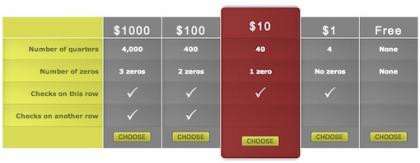2011-11-19 蓝蓝设计的小编
转载蓝蓝设计( www.lanlanwork.com )是一家专注而深入的设计机构 ,为期望卓越的国内外企业提供有效的 BS界面设计 、 cs界面设计 、 ipad界面设计 、 包装设计 、 图标定制 、 用户体验 、交互设计、 网站建设 、平面设计服务
原文http://article.yeeyan.org/view/155461/108136&page=5
从某种意义上来说,的确如此。一个好的表格应该以易于理解,简单明了的方式传递大量的信息。真正的重点应该 放在信息上, 对表格的过度设计会抵消这种作用。从另一方面来说,巧妙的设计不仅可以使一个表格更具吸引力, 而且可以增加可读性。
今天我们来看看提升表格功能和美观的几种方式。我们经常会在网上的价格页上看到表格的应用,因此主要以该种表 单为例。请记住这些原则可以应用到任意类型的信息列表上(不仅限于 <table> ).
一如以往,我们从最明显的地方开始。第一步是决定表格的整体结构。结构取决于呈现数据的类型和复杂性。选择 垂直的列还是水平行,通常取决于个人偏好。大致规划下表单的内容,然后决定采取哪种方法能更好地传递信息。很显然,如果信息包含多变量,那么选择矩阵来表示。下面分别以几个简单案例来开始。
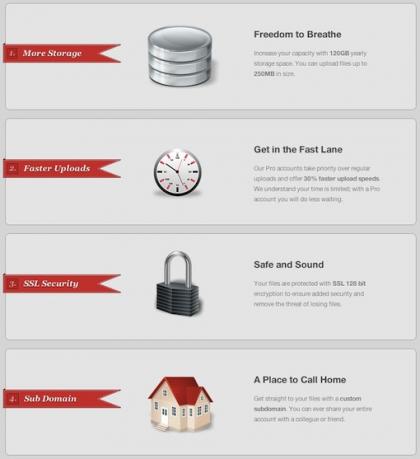
希望这是我第一次也是最后一次建议用Microsoft Office来进行相关设计。事实上,表格确实很容易用Excel来完成,这正是Excel的强项。用HTML来组织结构需要写复杂代码,通常会比Excel耗时。
我偶然发现了一个小的web应用程序:Tableizer ,它可以把Excel里的表格粘贴进来转换成HTML。利用这种方式你仍然需要自己写一些样式,但是会节省前期的表格构建时间。
痛恨Excel吗?别急,我也是。如果你想节省自己生成简单结构的HTML表格时间,网上有成千上万的表格生成器可以选用。请注意我说的是“简单结构”。不要以为用了这些生成器你就什么都不需要做了。
这里有几款简单的免费表格生成器:
现在你已经有了一个简单的表格,下面需要加一些CSS.当然你可以花大量时间选用各种样式。只需要记住,即使一 点点的颜色和字体样式都可以大幅度提高表格的可读性和吸引力。
这里有一些如何正确给表格添加样式的指南。

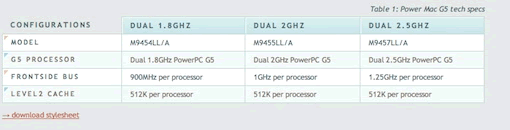
这种做法在价格列表里很常见,也适用于其他的表格。看看表格的信息是否有必要让浏览者的注意力集中到某个特 定区域。用于显示属性的最佳值或者某个常用要素,用不同的颜色和/或不同的大小来区分。
有多种方法可以实现这种方式。下面举例说明几则:
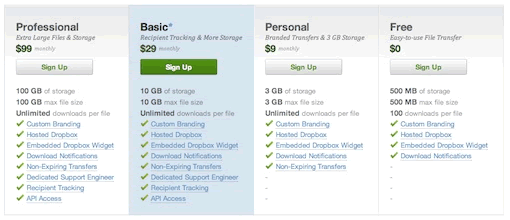
如果表格信息很多,分成几列,可以对列进行排序,用户可以选择按他们希望的方式浏览。 Mint.com 对交易列表进行了排序,用户可以很容易地从按日期浏览切换到按种类浏览,从而能比较出哪一块你愿意花很多钱。如上截图所示,显然我更喜欢吃油腻的快餐。
下面是两种对表格排序的不同方法:
我在上面提到,表格的信息设计要点是让用户第一眼就能看明白。通过减少必要的阅读,精心设计的图标能够提高浏览速度,增加用户对表格信息的理解。
小心这也是个双刃剑。复杂的图标也会让用户迷惑,不知道你究竟要表达什么。
这是一个非常基本的概念,可以追溯到信息表格的存在。加入交替行颜色可以帮助用户集中视线,把在边上或者底 部设定好的分类信息和表格中心的浮动信息关联在一起。这个简单的技术可以增加大小表格的可读性。这确实是一个好的经验法则,如果你的表格需要用户关联分开的信息,那么始终包含斑马线(或其他视觉辅助)。
下面是一些给表格增加斑马线的免费资源:
闪亮的web 2.0 样式设计可能有点过度使用。但是这确实可以很快抓住眼球。我绝对不建议对已经很复杂的表格增加太多冗余的花哨耀眼的元素,在这种情况下,需要选择简单的方式。然而,如果你需要设计一个只有几项的小表格,那么也不妨让它看起来神奇一点。
不喜欢上面的耀眼web 2.0样式?没关系,还有一种很强的观点认为应该减少表格的图形。这种做法可以让用户没有任何干扰的只关注内容。使用干净细微的网格线(或没有线条),简单的字体和颜色,可以很好的和背景形成对比。
有时候仅仅增加排序功能是不够的。当你有成页的内容要排序的时候,最好的方法是使用搜索。
我找到的下面这两种表格过滤方法都采用了JavaScript。你还有其他的方式吗?
应用开发者喜欢通过表格显示其有多种强大的功能。然而,有时候设计者会给表格增加许多没用的多余的信息,而 他们本可以以更好的方式来显示。
看一下Invoice Machine的例子,表格里除了最上面的三种功能,其他功能的四个条目项都一样。该表格因此增加了没有必要的15行。解决方法可以通过一个简单的公告列表说明“我们的计划都包括以下功能”,用户能够快速看到,他们无论选择哪个计划,都会具备这些功能。表格只需要缩短成3-4行,用来显示不同的部分。我再次重申,表格应该让信息更易读。如果您的表格不符合这一目标则会适得其反。
另外一个功能是给表格的特定行增加展开功能。可以把大量内容放置到一个相对整齐的空间。一个简单的jQuery小 插件jExpand可以实现这个功能。具体实现可以查看 tutorial from jankoatwarpspeed
如果你的表格使用了展开功能,那么表头一定要设计得能让用户清晰地找到这个功能。不要让用户重重筛选才能找到他们所需要的信息。
这种技术增加了复杂表格或矩阵的可读性。无论用户鼠标悬停到单元的列还是行,都会高亮突出整个单元。请见详例 .
点击如下“Ask The CSS Guy”里的例子可以看到如何实现这种效果。
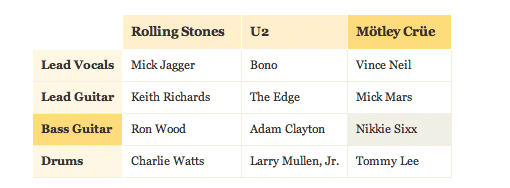
这里是“Ask The CSS Guy”里的另一个例子,允许用户选择表格的给定列(价格表),当前选择会高亮突出显示,并且能展开显示更多信息。这种方式和上一个例子是一致的,但是有不同的效果。查看demo 具体实现请点击: